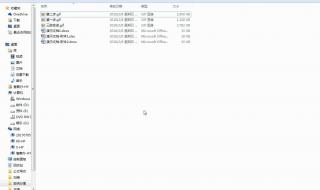1、打开word文档,将光标定位到第二页的最末尾的位置,然后点击菜单栏上【页面布局】,点【分割符】里面的【分节符】下一页。
2、返回文档,双击第三页页脚位置,将光标定位在页脚,然后从工具栏点击【链接到前一条页眉】
3、然后点击工具栏上的【页码选项】,点击【页面底端】,然后选择一个页码的格式。
4、第三页的页码是从3开始,而第一页和第二页没有页码。
5、再点击【页码】选项中【设置页码格式】。
6、弹出对话框,我们将页码编号中的起始页码设置为1,点击确定即可。
页码怎么设置从第三页开始为1 扩展
在文档,滑动到第三页,点击工具栏的插入,点击页码,在下拉中再点击页码,进入到页码页面后,勾选本页及之后即可。
方法/步骤
1/4 分步阅读
插入
将文档页面下滑到第三页,点击工具栏的插入。
2/4
页码
在插入下点击页码,再点击页码。
3/4
本页及之后
在页码窗口下,勾选起始页码设置为1,再勾选本页及之后,点击确定。
4/4
第三页开始页码为1
即可从文档的第三页设置页码为1。